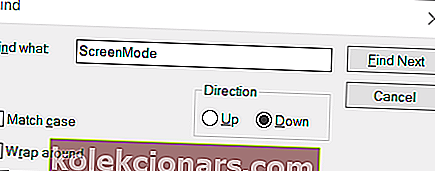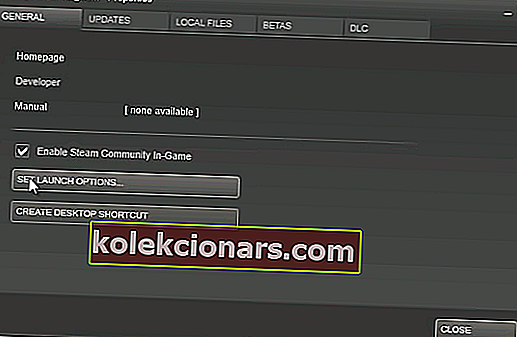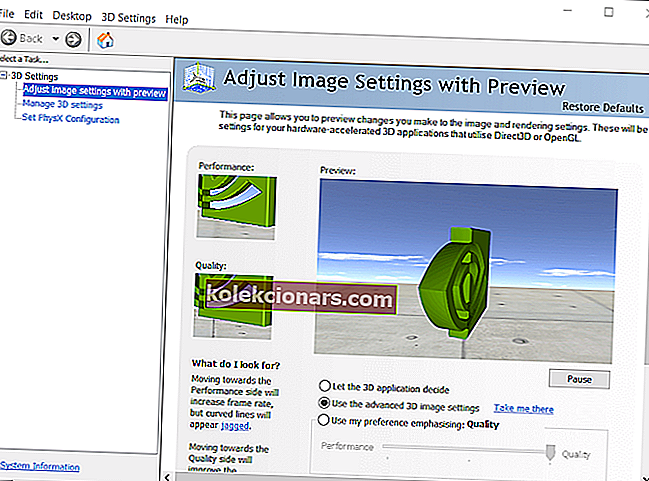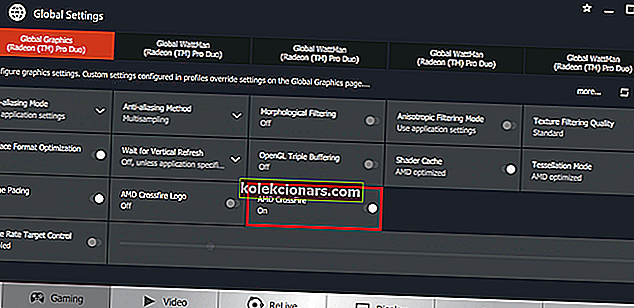- Το Final Fantasy XIV είναι ένα MMORPG βασισμένο στο βραβευμένο franchise Final Fantasy.
- Τα σφάλματα που σχετίζονται με το FFXIV DirectX, όπως αυτό που συζητείται παρακάτω, είναι κοινά.
- Για περισσότερους καταπληκτικούς οδηγούς για αυτό το καταπληκτικό παιχνίδι, ρίξτε μια ματιά στο αποκλειστικό μας Final Fantasy XIV Hub.
- Ακόμα πιο ενδιαφέροντα άρθρα μπορούν να βρεθούν στην ειδική σελίδα παιχνιδιών μας.
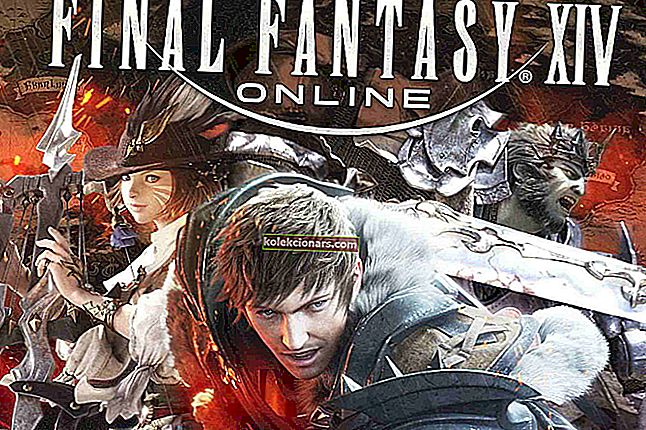
Το Final Fantasy XIV είναι ένα από τα πιο ευρέως παιγμένα MMORPG (Massively Multiplayer Online Role-Playing Games) για Windows.
Ένα από τα πιο διαδεδομένα σφάλματα που προκύπτουν για το FFXIV στα Windows έχει ένα μήνυμα σφάλματος που αναφέρει:
Παρουσιάστηκε ανεπανόρθωτο σφάλμα DirectX.
Αυτό το σφάλμα DirectX εμφανίζεται για ορισμένους χρήστες όταν προσπαθούν να ξεκινήσουν το FFXIV.
Πώς μπορώ να διορθώσω το μοιραίο σφάλμα DirectX για το FFXIV;
1. Ελέγξτε για ενημερώσεις για το πρόγραμμα οδήγησης της κάρτας γραφικών
Πολλά σφάλματα συστήματος και προγραμμάτων προκύπτουν ως αποτέλεσμα των παλαιών προγραμμάτων οδήγησης κάρτας γραφικών.
Για να ελέγξετε εάν το πρόγραμμα οδήγησης της κάρτας γραφικών σας χρειάζεται ενημέρωση, σας συνιστούμε να χρησιμοποιήσετε μια εφαρμογή τρίτου μέρους, όπως το DriverFix , καθώς αυτός είναι ο γρηγορότερος τρόπος για να ολοκληρώσετε αυτήν την εργασία.

- Κατεβάστε το DriverFix.
- Εκκινήστε το λογισμικό. ( Θα ξεκινήσει αυτόματα τη σάρωση του συστήματός σας. )
- Ελέγξτε τη λίστα των ξεπερασμένων προγραμμάτων οδήγησης που θα εμφανιστεί (εάν υπάρχει).
- Ενημερώστε το πρόγραμμα οδήγησης κάρτας γραφικών, εάν είναι απαραίτητο.
Επιπλέον, μπορείτε να ενημερώσετε όλα τα άλλα προγράμματα οδήγησης που ενδέχεται να προκαλέσουν διακοπές, καθώς αυτό θα βελτιώσει μόνο την υγεία του λειτουργικού σας συστήματος.

DriverFix
Μην αφήσετε τα σφάλματα συστήματος να σας ξεκινούν από το παιχνίδι σας! Διατηρήστε ενημερωμένους τους βασικούς οδηγούς σας με αυτό το εργαλείο. Δωρεάν δοκιμή Επισκεφτείτε τον ιστότοπο2. Ανοίξτε το παιχνίδι σε λειτουργία με παράθυρο
- Ανοίξτε την Εξερεύνηση αρχείων.
- Κάντε κλικ στα Έγγραφα στην αριστερή πλευρά του παραθύρου του File Explorer.
- Ανοίξτε τα παιχνίδια μου .
- Στη συνέχεια, ανοίξτε τον υποφάκελο FINAL FANTASY XIV στο My Games.
- Κάντε δεξί κλικ στο αρχείο FFXIV.cfg και επιλέξτε Άνοιγμα με… Σημειωματάριο .
- Με το αρχείο FFXIV.cfg ανοιχτό, πατήστε το πλήκτρο πρόσβασης Ctrl + F.
- Πληκτρολογήστε ScreenMode στο βοηθητικό πρόγραμμα αναζήτησης του Notepad.
- Στη συνέχεια, κάντε κλικ στο κουμπί Εύρεση επόμενου .
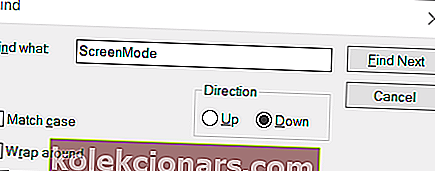
- Αλλάξτε την τιμή ρύθμισης του ScreenMode στο αρχείο FFXIV.cfg από 0 σε 2 .
- Κάντε κλικ στο Αρχείο > Αποθήκευση για να αποθηκεύσετε το FFXIV.cfg. Στη συνέχεια, το FFXIV θα πρέπει να ξεκινήσει σε λειτουργία με παράθυρο.
Η εκτέλεση του FFXIV σε λειτουργία με παράθυρο, αντί για πλήρη οθόνη, είναι μία από τις επιβεβαιωμένες αναλύσεις για τη διόρθωση του θανατηφόρου σφάλματος DirectX του FFXIV.
3. Προσθέστε το DirectX9 στον στόχο συντόμευσης επιτραπέζιου παιχνιδιού

- Για να το κάνετε αυτό, κάντε δεξί κλικ στη συντόμευση για το Final Fantasy XIV και επιλέξτε Properties .
- Στη συνέχεια, επιλέξτε την καρτέλα Συντόμευση στο παράθυρο που ανοίγει.
- Προσθέστε -dx9 στο τέλος της διαδρομής στο πλαίσιο κειμένου Target.
- Στη συνέχεια, η διαδρομή στόχος για το παιχνίδι θα μοιάζει με αυτό:
C:/Program Files/FFXIV/FFXIV.exe - Ορίστε την επιλογή Εφαρμογή .
- Κάντε κλικ στο OK για να κλείσετε το παράθυρο.
4. Προσθέστε το DirectX9 στις επιλογές εκκίνησης του Steam
- Αρχικά, ανοίξτε το λογισμικό πελάτη Steam.
- Κάντε δεξί κλικ στο Final Fantasy XIV στο Steam για να επιλέξετε Ιδιότητες .
- Στη συνέχεια, πατήστε το κουμπί Set Launch Options .
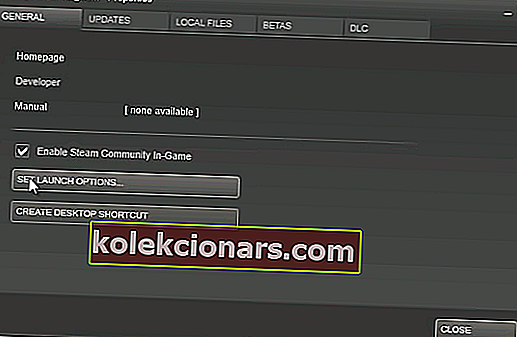
- Εισαγάγετε -dx9 στο πλαίσιο κειμένου Επιλογές εκκίνησης.
- Κάντε κλικ στο κουμπί ΟΚ .
5. Απενεργοποιήστε το SLI για GPU NVIDIA
- Κάντε δεξί κλικ στην επιφάνεια εργασίας των Windows και επιλέξτε Πίνακας ελέγχου NVIDIA.
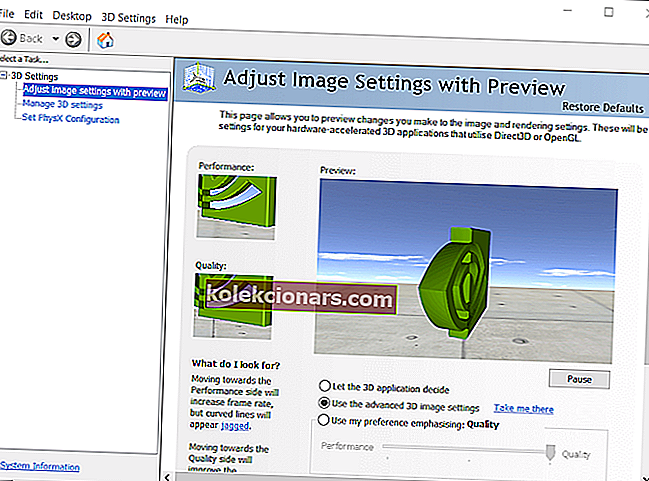
- Κάντε κλικ στις Ρυθμίσεις 3D στα αριστερά του πίνακα ελέγχου για να την αναπτύξετε.
- Στη συνέχεια, κάντε κλικ στην επιλογή Configure SLI για να ανοίξετε τις ρυθμίσεις SLI.
- Κάντε κλικ στο κουμπί επιλογής Απενεργοποίηση SLI .
- Ορίστε την επιλογή Εφαρμογή για να αποθηκεύσετε τη νέα ρύθμιση.
6. Απενεργοποιήστε το CrossFire για AMD GPUs
- Κάντε δεξί κλικ στην επιφάνεια εργασίας και επιλέξτε την επιλογή AMD Radeon Settings .
- Επιλέξτε την καρτέλα Gaming στον Πίνακα Ελέγχου AMD που ανοίγει.
- Στη συνέχεια, επιλέξτε Καθολικές ρυθμίσεις για να ανοίξετε περαιτέρω επιλογές.
- Ενεργοποιήστε την επιλογή AMD CrossFire αν είναι ενεργοποιημένη.
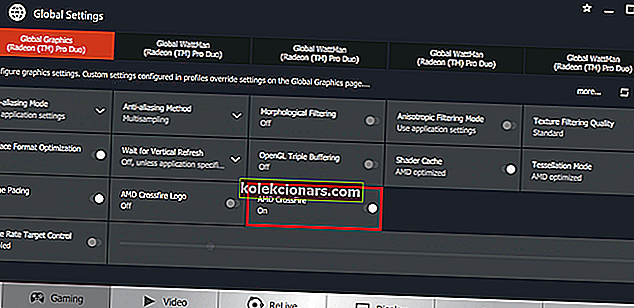
Αυτές είναι μερικές από τις καλύτερες λύσεις για τη διόρθωση του σφάλματος A fatal DirectX .
Ορισμένα από αυτά έχουν δοκιμαστεί επιτυχώς από τους χρήστες, ενώ άλλα όχι, αλλά μπορείτε να τα δοκιμάσετε με τη σειρά.
Συχνές ερωτήσεις: Μάθετε περισσότερα για το Final Fantasy XIV και το DirectX
- Μπορώ να χρησιμοποιήσω το DirectX 12;
Εφόσον ο υπολογιστής σας πληροί τις ελάχιστες απαιτήσεις, μπορείτε να εγκαταστήσετε το DirectX 12.
- Ενημερώνεται συχνά το DirectX;
Το DirectX κυκλοφορεί μια νέα μεγάλη έκδοση του προγράμματος κάθε λίγα χρόνια, αλλά κάθε νέα επανάληψη φέρνει πολλά εργαλεία που αντισταθμίζουν αυτό.
- Πώς μπορώ να εγκαταστήσω το Final Fantasy XIV;
Μπορείτε να βρείτε ένα πρόγραμμα εγκατάστασης στον επίσημο ιστότοπο του Final Fantasy XIV. Η διαδικασία είναι αρκετά διαισθητική.
Σημείωση του συντάκτη: Αυτό το άρθρο δημοσιεύθηκε αρχικά τον Απρίλιο του 2020 και ενημερώθηκε και ανανεώθηκε τον Οκτώβριο του 2020 για φρεσκάδα, ακρίβεια και πληρότητα.